iphone4 Home键失灵解决方法

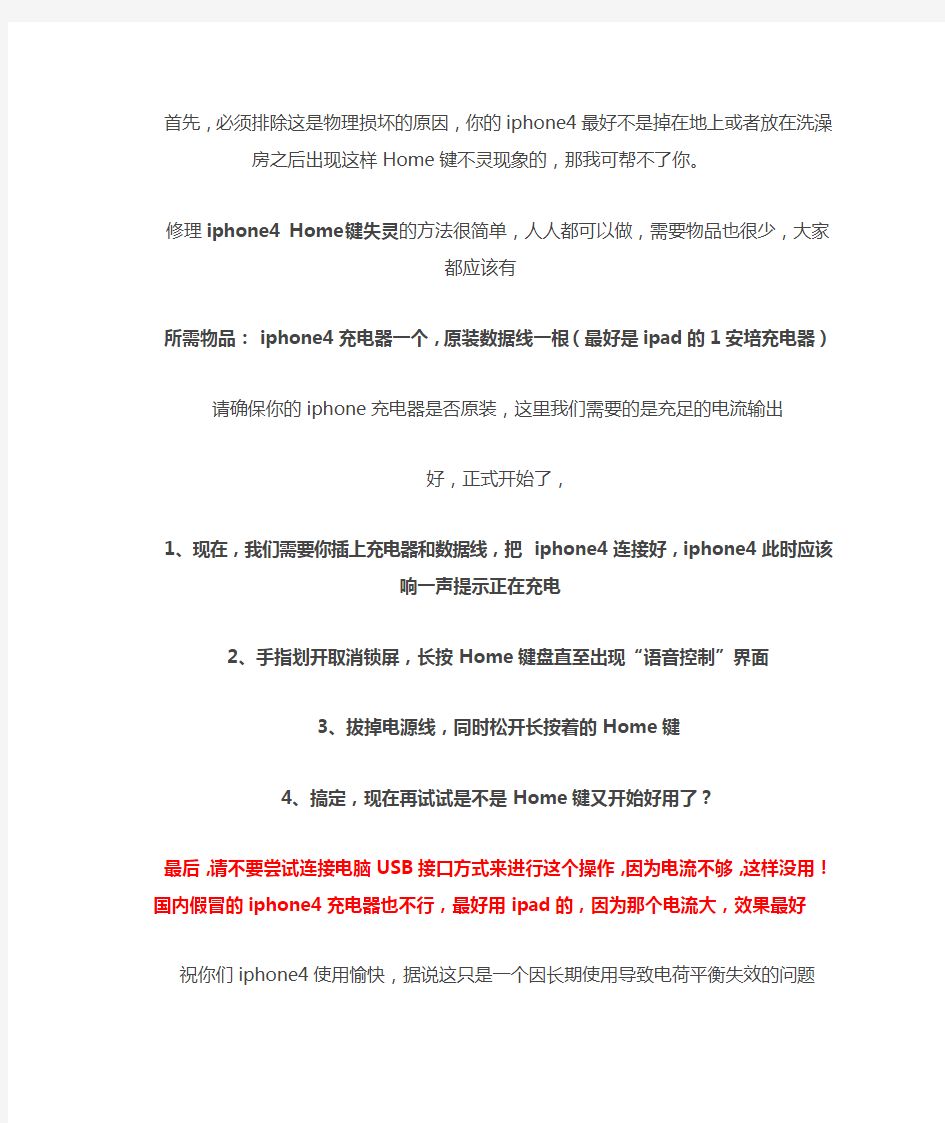
iphone4 Home键失灵不灵?这篇文章肯定帮到你
由 Elvis 于 2011-10-02 23:27 发表 Tags:iphone4 Home,
“用了一段时间的iphone4是否出现Home键按下去失灵或者不灵,有时候按下去识别不到,双击iphone4 Home键不灵敏的问题?这篇文章告诉你如何连螺丝
批都不用轻松完美解决”
iphone4距离现在发布也已经有差不多1年半了,自从App Store壮大发展后,iphone4已经不是电话,而对于很多人来说还是游戏机,掌上电脑,学习用具,也因此,iphone4上一个最常用的物理按键- Home键,被点按的次数多了很多很多,这也造成了不少朋友最近跟我反映,他的iphone4 Home建失灵了,有时候按下去没反应,要很大力按才行,但这样又识别不了双击。现在我来告诉大家如何彻底解决这个问题。
首先,必须排除这是物理损坏的原因,你的iphone4最好不是掉在地上或者放在洗澡房之后出现这样Home键不灵现象的,那我可帮不了你。
修理iphone4 Home键失灵的方法很简单,人人都可以做,需要物品也很少,大家都应该有
所需物品:iphone4充电器一个,原装数据线一根(最好是ipad的1安培充电器)
请确保你的iphone充电器是否原装,这里我们需要的是充足的电流输出
好,正式开始了,
1、现在,我们需要你插上充电器和数据线,把iphone4连接好,iphone4此时应该响一声
提示正在充电
2、手指划开取消锁屏,长按Home键盘直至出现“语音控制”界面
3、拔掉电源线,同时松开长按着的Home键
4、搞定,现在再试试是不是Home键又开始好用了?
最后,请不要尝试连接电脑USB接口方式来进行这个操作,因为电流不够,这样没用!国内假冒的iphone4充电器也不行,最好用ipad的,因为那个电流大,效果最好
祝你们iphone4使用愉快,据说这只是一个因长期使用导致电荷平衡失效的问题
[win7鼠标左右键失灵]win7鼠标左右键失灵怎么办
[win7鼠标左右键失灵]win7鼠标左右键失 灵怎么办 win7鼠标左右键失灵的解决方法: 1、这种情况是因为电脑的usb插口的驱动出现了问题,只要是usb设备都会出现问题,可以在电脑上面插上ps/2接口的鼠标,这样的鼠标是可以使用的,在“控制面板”中打开“管理工具”,找到“计算机管理”,在“计算机管理”中点击“设备管理器”,选择“通用串行总线控制器”,对里面的“usb root hub”选项进行驱动卸载,全部卸载后,然后选择在上面的菜单栏,点击扫描检测硬件改动,这时候会弹出窗口说找到新硬件,然后下一步安装就可以,安装完毕,您就会发现usb鼠标可以使用了。 2、如果没有ps/2接口的鼠标,这时候只能是完全使用键盘操作了。首先按windows键(开始键),选择“控制面板”。 这时候打回车键,就会打开“控制面板”。这时候按上下左右键,就可以选择“控制面板”中的“管理工具”,打回车键就打开了“管理工具”,同样方法打开“管理工具”中的“计算机管理”。 使用上下左右键,选中“设备管理器”,使用tab键,进入右侧的“通用串行总线控制器”,这时候按一下右方向键,就打开了“通用串行总线控制器”,如下图。 继续按一下下方向键,选中“usb root hub”,打回车就会打开“usb root hub”选项。
进入后使用tab键,把焦点跳转到“常规”选项卡,如下图然后再使用右方向键跳转焦点到“驱动程序”选项卡。如下图 继续使用tab键,跳转焦点到“卸载”选项。 这时候打一下回车,弹出窗口“确认设备删除”,再打一次回车。 这样依次把全部的“usb root hub”卸载。 全部卸载完毕后,选中右侧任意一个设备,按住alt键+a键,如下 显示为“扫描检测硬件改动”,这时候按一下a键,就会自动扫描卸载的“usb root hub”,扫描到,就会提示可以挨个添加,然后下一步安装就可以,安装完毕,您就会发现usb鼠标可以使用了。
所有快捷方式失效的解决方法
所有快捷方式失效的解决方法 方法一: 复制下面文字到一新建的文本文档,然后把文件类型改成lnk.reg,再双击导入注册表就可以了! Windows Registry Editor Version 5.00 [HKEY_CLASSES_ROOT\.lnk] @="lnkfile" [HKEY_CLASSES_ROOT\.lnk\ShellEx] [HKEY_CLASSES_ROOT\.lnk\ShellEx\{000214EE-0000-0000-C000-000000000 046}] @="{00021401-0000-0000-C000-000000000046}" [HKEY_CLASSES_ROOT\.lnk\ShellEx\{000214F9-0000-0000-C000-0000000000 46}] @="{00021401-0000-0000-C000-000000000046}" [HKEY_CLASSES_ROOT\.lnk\ShellEx\{00021500-0000-0000-C000-0000000000 46}] @="{00021401-0000-0000-C000-000000000046}" [HKEY_CLASSES_ROOT\.lnk\ShellEx\{BB2E617C-0920-11d1-9A0B-00C04FC 2D6C1}] @="{00021401-0000-0000-C000-000000000046}" [HKEY_CLASSES_ROOT\.lnk\ShellNew] "Command"="rundll32.exe appwiz.cpl,NewLinkHere %1" [HKEY_CLASSES_ROOT\lnkfile] @="快捷方式" "EditFlags"=dword:00000001 "IsShortcut"="" "NeverShowExt"="" [HKEY_CLASSES_ROOT\lnkfile\CLSID] @="{00021401-0000-0000-C000-000000000046}" [HKEY_CLASSES_ROOT\lnkfile\shellex]
苹果home键失灵怎么办
苹果7h o m e键失灵怎么办? 今年的iPhone 7,一改往年的实体Home键,改为压感电容式。虽然这种设计能够大大延长Home键的使用寿命,但是也难免会有意外情况发生。最近有网友出现的情况,就为大家解答了“Home按键坏掉了该怎么办”的问题,其实苹果早就为我们想好了这个突发情况。 Home键故障弹出的窗口
其实这个问题也是值得大家注意的,最近,在MacRumors论坛上名为iwayne 的用户就发帖分享了他的经历,这名用户发帖表示他的iPhone?7在充电的时候突然黑屏自动关机,而在重启之后Home键就不能正常使用。不过之后戏剧化的一幕出现了,这时屏幕上跳出弹框显示在Home键失灵时可以暂时选择使用屏幕上的虚拟Ho me键。 iPhone 7的Home键 其实很早MacRumors论坛就提醒大家iPhone?7的全新触摸式压力传感按键可能会出现故障,现在看来,苹果显然为防止这种情况出现而设置了临时解决措施,可能是由于新机上市时间不长,目前还没有接到用户反馈这个情况,所以仍不确定新Ho me键是否比传统物理Home键更可靠。但是从大家的反映情况来看,这一代的全新触摸式压感Home键很受欢迎。
iPhone 7和iPhone 6s Plus对比 苹果在iPhone 7/7 Plus在下巴附近增加了Taptic Engine震动马达,可以模拟真实的物理Home按键的反馈,用户可以根据喜好选择按压力度。并且压感Home键与iOS 10系统深度融合,使得iPhone?7在Home键失灵时可以采用临时方案——使用屏幕上的虚拟Home键,就这一点来看,苹果考虑问题还是非常周到的,不知道大家手中的iPhone 7/7 Plus遇到过这种情况吗?
鼠标右键失灵的原因和解决方法
最近有部分网友向笔者反馈电脑鼠标右键失灵的问题,不知道其故障是什么原因引起的?在上网时,有时会遇到按右键没有反应的情况。一开始还以为是中了病毒,但是重启之后,又恢复正常了,这到底是怎么回事呢?针对这个问题笔者发表下自己的观点。 如果是在我电脑上操作电脑软件导致的鼠标右键失灵可能以下原因造成的。 一:系统繁忙,不能响应 你的系统安装太久,或软件安太多,注册表过大垃圾太多;或者很久没有做磁盘整理;或者安了多个附加右键菜单的软件;或者杀毒软件设置过于保守,解决办法可以尝试优化下电脑系统即可。 二、鼠标用的稍久,或者多次用力拉扯,鼠标里面四根导线有一根或者几根断裂,或者接触不良,这个断点一般在鼠标前方不远,你试验几下即可知道,一边点右键一边按扭导线线,一点点往前走。当然,跟每个人使用习惯有关,常拉或者折的地方好断。这个一般是鼠标硬件故障可以自己拆开来看看有没接触不良的地方,修复下一般就好了。 三、硬盘问题,当硬盘有坏道的时候,或者碎片过多。这个或许跟虚拟内存调用硬盘读取,遇到这样情况当然会反应很慢,使用chkdsk命令吧。清理碎片时候,发现碎片多的文件,挪移到其它盘,整理后挪回来即可,这样即有效又很快,解决办法一般重新启动电脑故障就消失了。 四、也许跟系统的某些服务有关系,如关于文件系统方面的,造成系统延迟,不少朋友喜欢尽量提高系统速度,禁用了某些鼠标服务造成的,这个需要自己检查下。 另外一种情况是浏览网页的时候不少新生朋友会产生很大的误解,遇到网页上有精美图片或者精彩文字想保存时,通常大家都是选中目标后按鼠标右键,在弹出菜单中选择“图片另存为”或“复制”来达到我们的目的。但是,有许多网页都屏蔽了鼠标右键,致使我们一按鼠标右键都会没有反应。但在电脑上操作软件正常或者浏览正规网站正常的,其实这种情况是网页使用了屏蔽右键导致的。 出现这样的情况,原因是有些网页应用了java script禁用鼠标右键。想要破解鼠标右键被禁止,有以下三种解决的方法: ①先按住鼠标左键,然后将鼠标移动到目标处,点击鼠标右键,一两秒之后,右键菜单就出来了。 ②单击鼠标右键(不要放开鼠标右键),将鼠标移到警告窗口处,点击鼠标左键,关闭窗口,再将鼠标移回目标处,放开鼠标右键就可以了。 ③点击网页窗口上方的工具栏,进入Internet选项——安全——自定义级别——设置,找到脚本的设置,即Java小程序脚本、活动脚本和允许通过脚本进行粘贴设置三个脚本,设为禁用。确定后,刷新网页,就可以了。提醒网民朋友,用完后一定记得要重新将三个脚本设置还原为启用,要不有些网页显示会不正常。 小提示:通常我们会遇到鼠标右键失灵的故障,基本上都是以上介绍的2个大的方面,如果您遇到同样问题请对照以上情况排查一般可以找到原因。
屏蔽Home键
相信在Android应用上,很多时候逻辑是需要屏蔽Home键的,但这个用户体验是否需要,就看各位的需求了。 一般的方法屏蔽Home键,大家一定看过不少文章了。我总结一下,先说一下一般情况下Activity的屏蔽按键和Home键吧。 屏蔽其他键,重写onKeyDown Java代码 1.@Override 2.public boolean onKeyDown(int keyCode, KeyEvent event) { 3.Log.i(TAG,"keycode="+keyCode + " isBan="+isBan); 4.switch (keyCode) { 5.case KeyEvent.KEYCODE_BACK: 6.Log.i(TAG,"KEYCODE_BACK"); 7.return true; 8.} 9.return super.onKeyDown(keyCode, event); 10.} 大家会发现,这里屏蔽Home键是捕捉不到的,因为大家的权限一般是User所以是无效的。 而其实android处理Home键等系统级按键是有一定的处理的。 引用 看看源码是怎样处理的 \frameworks\policies\base\phone\com\android\internal\policy\impl\Phon eWindowManager.java #1092 Java代码 1.// First we always handle the home key here, so applications 2.// can never break it, although if keyguard is on, we do let 3.// it handle it, because that gives us the correct 5 second 4.// timeout. 5.if (code == KeyEvent.KEYCODE_HOME) { 6. 7.// If a system window has focus, then it doesn't make sense 8.// right now to interact with applications. https://www.360docs.net/doc/e14823538.html,youtParams attrs = win != null ? win.getAttrs() : null; 10.if (attrs != null) { 11.final int type = attrs.type; 12.if (type == https://www.360docs.net/doc/e14823538.html,youtParams.TYPE_KEYGUARD 13.|| type == https://www.360docs.net/doc/e14823538.html,youtParams.TYPE_KEYGUARD_DIALOG) { 14.// the "app" is keyguard, so give it the key
鼠标右键总是失灵怎么办
鼠标右键总是失灵怎么办 鼠标右键总是失灵的解决方法: 1.鼠标本身有问题 这是我们很多网友的第一反应,当鼠标右键,都会联想到鼠标是不是坏了?为什么鼠标突然失灵了?其实鼠标使用的时间长了,鼠标里面四根导线有一根或者几根断裂,或者接触不良,这个断点一般在鼠标前方不远,你试验几下即可知道,一边点右键一边按扭导线线,一点点往前走。当然,跟每个人使用习惯有关,常拉或者折的地方好断。这个一般是鼠标硬件故障可以自己拆开来看看有没接触不良的地方,用焊接熔固一下就可以了,如果不懂的话,可以找你认识的朋友来帮忙做一下。 2.系统或驱动可能存在问题 遇到这种情况,我们应该先给电脑杀杀毒,在确定电脑没有中毒的情况下,你可以去控制面板中检查一下系统对鼠标本身的设置参数有没有问题,鼠标的参数没有问题的话,在检查一下驱动是不是出问题,这个时候可以利用驱动精灵将检测升级一下鼠标的驱动就可以了。 如果鼠标右键失灵发生在浏览网页的情况下,这多半是该网站将鼠标右键屏蔽了。这也就可能造成了别人鼠标右键失灵的假象。以上这两种是比较常用的鼠标右键失灵的情况,用户一定要注意不要盲目的认为鼠标坏了。
3.系统繁忙,不能响应 要注意的是鼠标右键失灵通常是在什么时候,如果是在电脑比较繁忙,即cpu占用较高或者磁盘读写较高的时候,这种情况有可能是鼠标右键响应的消息没有能够及时的发送出去导致的鼠标右键失灵,你可以等电脑空闲时或者可以尝试优化下电脑系统然后再试试,看看能不能恢复正常。 附加鼠标经常突然失灵的解决方法: 1.按键故障 a、按键磨损。这是由于微动开关上的条形按钮与塑料上盖的条形按钮接触部位长时间频繁摩擦所致,测量微动开关能正常通断,说明微动开关本身没有问题。处理方法可在上盖与条形按钮接触处刷一层快干胶解决,也可贴一张不干胶纸做应急处理。 b、按键失灵:按键失灵多为微动开关中的簧片断裂或内部接触不良,这种情况须另换一只按键;对于规格比较特殊的按键开关如一时无法找到代用品,则可以考虑将不常使用的中键与左键交换,具体操作是:用电烙铁焊下鼠标左、中键,做好记号,把拆下的中键焊回左键位置,按键开关须贴紧电路板焊接,否则该按键会高于其他按键而导致手感不适,严重时会导致其他按键而失灵。 另外,鼠标电路板上元件焊接不良也可能导致按键失灵,最常见的情况是电路板上的焊点长时间受力而导致断裂或脱焊。这种情况须用电烙铁补焊或将断裂的电路引脚重新连好。 2.电缆芯片断线 电缆芯线断路主要表现为光标不动或时好时坏,用手推动连
Android_HOME键无作用
Rav4 Device Provisioned issue analysis report 一、问题现象 下载正式版本软件,第一次开机做完SetupWizard之后无法锁屏,HOME键和MENU键无效,重启后恢复正常。 Platform:MT6589 Android版本:4.2JB BuildType:user 系统软件版本:SWL31+UM 系统RAM:1GB 二、第一次开机执行的流程 整个流程主要分为3个部分: 1、Provision.apk部分,此apk是Android默认的设置DeviceProvsioned标志的,正常来讲系 统中只需要一个应用在第一次开机时进行DeviceProvisioned标志的置位。Provsion.apk 拥有和Launcher一样的HOME属性,并且优先级比Launcher要高,所以第一次开机启动时首先启动的是provision.apk,它没有界面显示只做设置。其配置属性如下图: 它在设置完DeviceProvsioned标志之后会将自己禁用并结束,然后系统就会启动其他具有HOME属性的应用。具体代码如下:
2、SetupWizard部分,Provision.apk结束之后系统会再启动其他具有HOME属性的应用,因 为SetupWizard的优先级比Launcher要高,所以此次启动的是SetupWizard,它的属性配置如下图: SetupWizard执行完之后最后也会设置DeviceProvisioned标志,这一步与provision.apk的作用重合了,具体的设置代码如下: 同样的,SetupWizard设置完成之后也会禁用自己拥有HOME属性的Acitivity组件,然后启动具有HOME属性的Launcher。 3、Launcher部分,Launcher的HOME属性Activity没有声明android:priority字段,系统默 认值为0,低于上面两个同样具有HOME属性的应用,所以最后被启动,Launcher具体的属性配置如下: Launcher启动之后系统已经初始化完成,进入正常运行模式。
电脑鼠标右键不显示怎么办
电脑鼠标右键不显示怎么办 电脑鼠标右键不显示的解决方法一: 可以直接点击“开始”菜单,在输入搜索框输入如下代码。 cmd /k reg add "hkey_classes_root\directory\background\shellex\contextm enuhandlers\new" /ve /t reg_sz /d {d969a300-e7ff-11d0-a93b-00a0c90f2719} /f 然后点击出现的一个程序,同样,如有安全卫士的提醒,选择允许操作即可添加“新建”。最后出现操作成功完成提示的dos 窗口,这个没问题,直接关闭它就行了。 电脑鼠标右键不显示的解决方法二: 1.鼠标本身有问题 这是我们很多网友的第一反应,当鼠标右键,都会联想到鼠标是不是坏了?为什么鼠标突然失灵了?其实鼠标使用的时间长了,鼠标里面四根导线有一根或者几根断裂,或者接触不良,这个断点一般在鼠标前方不远,你试验几下即可知道,一边点右键一边按扭导线线,一点点往前走。当然,跟每个人使用习惯有关,常拉或者折的地方好断。这个一般是鼠标硬件故障可以自己拆开来看看有没接触不良的地方,用焊接熔固一下就可以了,如果不懂的话,可以找你认识的朋友来帮忙做一下。 2.系统或驱动可能存在问题
遇到这种情况,我们应该先给电脑杀杀毒,在确定电脑没有中毒的情况下,你可以去控制面板中检查一下系统对鼠标本身的设置参数有没有问题,鼠标的参数没有问题的话,在检查一下驱动是不是出问题,这个时候可以利用驱动精灵将检测升级一下鼠标的驱动就可以了。 如果鼠标右键失灵发生在浏览网页的情况下,这多半是该网站将鼠标右键屏蔽了。这也就可能造成了别人鼠标右键失灵的假象。以上这两种是比较常用的鼠标右键失灵的情况,用户一定要注意不要盲目的认为鼠标坏了。 3.系统繁忙,不能响应 要注意的是鼠标右键失灵通常是在什么时候,如果是在电脑比较繁忙,即cpu占用较高或者磁盘读写较高的时候,这种情况有可能是鼠标右键响应的消息没有能够及时的发送出去导致的鼠标右键失灵,你可以等电脑空闲时或者可以尝试优化下电脑系统然后再试试,看看能不能恢复正常。 我们经常会遇到的鼠标右键失灵,基本上都是以上介绍几个的方面问题,如果您遇到同样问题请对照以上情况排查一般可以找到原因。
如何解决Home键失灵的故障 四种方法详解
使用过iPhone的朋友或多或少都会听说过iPhone的Home按键时不时会出现失灵的状况,那么该怎么解决这Home键失灵的故障呢? 首先,最简单的方法,在Home键上增加一个小装饰贴片,这样按起来力道加大,而且也不会影响iPhone的美观,是许多MM的不二选择。 如果你不愿意iPhone上有这些乱七八糟的附加的玩意儿,那么还有几个小方法供你选择。 1、酒精法: 原理是除去缝隙里的油脂和灰尘 准备医用75%酒精,手镊子一只,擦拭布一块。 先关机,然后把酒精棉球按在Home键上。注意保持iPhone和地面的角度,Home键是朝下的,要小心哦,酒精进入iPhone可不要哭着来找我哦。酒精棉球顺着边缘擦拭,要按住,来回擦拭,10圈左右,然后拿开酒精棉球,用手按Home键,持续20次左右。这一步骤再做一次,擦拭5圈,按Home键10下左右,直到有清脆的按键声。 接下来一定要注意,还是Home键朝下,听筒向上,注意不要屏幕正面向上,否则大量酒精渗入,可能会有害无益。 每小时按Home键10下左右,持续3小时,当Home键清脆的按键声再次响起,好的,可以开机! 温馨提示:不要对着热风吹Home键,可以耐心点稍等片刻,等Home键风干! 2、指甲法: 原理是“酒精法”去掉酒精。用你的指甲代替酒精棉球,绕着Home键的边缘转圈,不要关机哟。想要保护指甲的MM可以要男友代劳。顺时针逆时针都可以,棉签也可以代替指甲。简单点来说,就是拿着指甲绕着边缘转圈地按,稍用力即可。 3、电源法: 打开任意一个应用程序,按住顶部电源按钮几秒钟,直到屏幕出现滑动关键的指示。这个时候,可以放开电源键,但不要滑动关机,同时按压Home键几秒,直到回到主屏幕。这样你就已经重新调整了Home键,应该可以正常使用了。 4、机械故障法: 如果尝试以上方法之后仍不能使用Home键,由此可以判断可能是硬件问题,需要找苹果售后维修中心来解决。
【攻略】手机按键失灵最有效的解决办法!
【攻略】手机按键失灵最有效的解决办法! 手机按键不灵敏如今手机屏幕越做越大,为了颜值考虑,很多手机只保留了开关机、音量键和屏幕下方的home键,甚至为了最大程度低提高屏占比,一些手机用虚拟键盘取代实体按键,比如华为、乐视。按键虽少,但是也免不了出点小问题,遇到按键失灵也是常事。拿去维修,很多时候就直接让你换个屏幕,几百块的大洋就这么没了,心疼也没办法。其实很多时候,按键失灵不一定是非常严重的故障,自己在家就可以检修,根本不用换屏幕。那么手机按键失灵的排查和解决办法又有哪些呢?01电源键、音量键我们使用手机的时候,有时候会出现电源键/音量键反应慢的情况,按十几下才开机,或者它们根本就罢工,怎么按也没反应,造成这些情况的原因可能有以下几种: 1后台程序太多引起的手机卡顿我们都知道安卓机后台进程太多,占用很大内存,这时候手机就会卡顿,造成按键不灵敏。很多人以为是按键坏了,其实是系统卡住了。 ▲解决方法清理下手机各种APP的缓存,关闭不必要的程序,释放更多的运存空间。 2电源键、音量键缝隙进灰尘手机USB接口经常会进入灰尘,同样电源键、音量键的缝隙虽小,但是常年累月下来也可能会进入不少灰尘,而且我们从表面看不出,这样就会造成零
件的接触不良,从而影响按键的正常使用。 ▲解决方法碰到这种情况,教授还是建议大家不要随便的拆 机清理,如果自己不小心将弄坏了零件就得不偿失了。最好要找专门的维修人员拆机清理,费用也不多,保障更高些。3软件或系统不兼容有时候某些APP和系统不兼容,也会出现音量键没反应的情况。另外系统本身出问题,也会造成电源键/音量键不灵敏。 ▲解决方法如果确定是APP的不兼容,删除该APP;如果是系统问题,最好升级系统或者恢复出厂设置,记得备份噢。 44.硬件损坏造成的按键失灵如果以上都排查了,还是不能解决按键失灵的问题,这时候可能就是内部的零件出现了故障。▲解决方法硬件的问题就只有专业的维修人员才能解决问题了,需要去售后维修中心进行检修。02实体Home键很多用户都被home键失灵所困扰过,尤其是对于苹果、魅族等品牌,作为手机的核心,home键不能用简直是个毁灭性的 灾难。造成home键不灵敏或者没反应主要有这几个原因:1灰尘造成按键失灵很多时候,home键失灵可能是因为里 面积了灰尘,接触不良引起的。 ▲解决方法用手指头轻轻地弹home键,可能会有白色的灰 尘被弹出来,再轻弹一会儿,直到home键恢复正常。 2按键接触面的氧化手机使用年限久了,按键接触面可能氧化,这样也会出现home键不能正常使用的情况。
2018-win7系统按f8没反应-实用word文档 (3页)
本文部分内容来自网络整理,本司不为其真实性负责,如有异议或侵权请及时联系,本司将立即删除! == 本文为word格式,下载后可方便编辑和修改! == win7系统按f8没反应 篇一:Win7开机不按F8进入安全模式 Win7开机不用按F8进入安全模式启动菜单在系统遇到问题的时候,一些操作要进入安全模式才能进行。在默认情况下,用户需要启动菜单出现时不停地按F8键进入,错过了就只能重新启动,特别是在启动菜单显示时间比较短的情况下。其实我们可以将它整合到启动菜单中,这样进入安全模式就不用手忙脚乱的了,只需按一下鼠标就可以从容进入! Windows 7用户这样操作 由于Windows 7开机菜单使用BCD配置文件,所以我们只要将安全模式菜单添加到BCD文件即可。BCD文件文件编辑可以借助“Bcdtool”完成。 首先启动“Bcdtool”后打开“c:\boot\bcd”,然后展开到“Windows启动管理器-windows启动加载器”,然后单击菜单栏的“编辑-复制启动项”,复制一份当前启动项到列表。最后选中复制的启动项后,双击右侧窗格的“Description”(名称)打开,将其名称更改为“安全模式”。 成功添加“安全模式”菜单后,以管理员身份启动“系统配置实用程序”,切换到“引导”选项卡,选中安全模式,勾选“引导选项”下的“安全引导”,同时选择“最小”,超时设置为“5”秒,这样就可以把安全模式添加到BCD菜单了。 现在再次重启的时候,我们就可以在启动菜单中直接选择“安全模式”进入,或者在5秒的等待中轻松按下F8进入原来的高级启动菜单。 XP用户这样操作 首先,开始-运行,输入msconfig启动系统配置实用程序,切换到boot.ini标签,在其下的“启动选项”中勾选“safeboot”,单选后面的启动参数即可自行设定安全模式启动方式。比如,选择“minimal”(最小启动模式),表示进入的是按F8后的第一个菜单“安全模式”。 接着使用记事本打开“C:\boot.ini”文件,可以看到上述安全模式实际上就是在原来启动菜单后添加“/safeboot:minimal”参数。现在复制这行代码,返回“系统配置使用程序”窗口,取消“safeboot”的勾选。再次打开
鼠标在桌面不能移动怎么办
鼠标在桌面不能移动怎么办 鼠标在桌面不能移动的解决方法一: 1、鼠标接口接触不良 现在的鼠标一般都是usb接口居多,因为接口问题造成的鼠标失灵较多,这种情况只要换一个接口即可。 2、鼠标驱动问题 右键计算机,选择设备管理器,如果鼠标设备上有黄色叹号就是驱动有问题了,这种情况下载一个驱动管理软件(驱动精灵、驱动人生等都可以)修复一下驱动即可; 3、usb电源设置问题 右键计算机-选择设备管理器-右键usb选项,将允许计算机关闭这个设备节约电源取消勾选,保存即可。 其次: 1、如果你用的是安装电池的无线鼠标,那么鼠标不动了可能会是鼠标电池没电了,换新的电池试用一下看看能不能动。 2、如果你不是无线鼠标,是有线的鼠标不动了,那么把鼠标连接电脑的插口重新插拔一下(usb插口的尽量多换几个插口试一下)。 3、如果重新插拔或换插口还是不行,那么最好拿另一只好的鼠标来换上试一下。 4、也可以在鼠标不动的情况下,按键盘上相关键,比如键盘
最下面一排有小窗图标的键可以唤出开始菜单,看看电脑有没有死机,如果电脑没死机,基本确定是鼠标有问题,如果电脑不动了,可以重启再试鼠标。 5、基本上就是以上几个排查方面,有备用鼠标的话,直接替换鼠标试用是最省事的。 鼠标在桌面不能移动的解决方法二: 1、点击桌面下方windows按钮,随后依次打开控制面板、系统、设备管理器。 2、在设备管理器列表中找到并展开“通用串行总线控制器”即可看到usb root hub。如下图所示: 3、双击usb root hub选项,在打开属性对话框,切换到“电源管理”,将“允许计算机关闭这个设备以节约电源”选项取消后按“确定”按钮即可;如下图所示:
西安苹果售后-iphone8 home键失灵怎么办
西安苹果售后-iphone8 home键失灵怎么办? 已经有不少小伙伴入手了iPhone 8 ,iphone8虽然销量不那么景气但是性能特别稳定,值得购买。要是iphone8 home键失灵该去哪维修呢? 如果iphone8 home键失灵首先清理一下home键和手指,有可能污渍导致的失灵。如果还没得到解决建议你到正规的苹果售后检测维修,西安未央区苹果售后位于西安市未央区经发大厦6楼602室,可以拨打客户服务热线进行预约到店无需排队可免费检测。 iphone8 home键失灵解决办法: 有可能不是键的问题,是HOME键里边进入灰尘或者静电的问题,那么这种问题应该如何解决呢?首先我们锁屏或者关机,最好是
直接关机,然后,然后用手指轻轻弹Home键,过了一阵儿后可能会出现白色污垢,其后再重覆“弹”,直至正常为止。 第二种方法需要重置HOME键,也是软问题解决办法,方法很简单。首先我们打开任意一款app,随便哪个都行。 然后,按住电源键直至出现滑动以关机按钮,这时不要滑动关机,直接按住HOME键几秒,直到回到Springboard,这样就重置了HOME 键,如果是软问题,一般情况下这样应该可以使用了。 清理擦拭。准备好医用酒精、棉球、镊子,iPhone与地面呈45度角,Home键在下,听筒在上。用镊子取一酒精棉球按在Home键,镊子夹用力按住酒精棉,让酒精渗出,顺着Home键边缘来回擦拭。如此反复,待酒精挥发。
外接电源测试。给手机充上电,然后一直按住HOME键,等SIRI 出现后,放开手。拔掉电源,测试结果。 维修,如果以上方法都不行,那么只有送修了。
鼠标突然没反应了怎么办
鼠标突然没反应了怎么办 在正常使用电脑时,有一部分网友会遇到这样的一种情况:鼠标突然没反应了,这该怎么办呢?下面就由小编来给你们说说鼠标突然没反应的解决方法吧,希望可以帮到你们哦! 鼠标突然没反应的解决方法一: 首先怀疑病毒、木马,此类程序在后台悄悄的运行你并不知道,当在后台发作时候会很占用资源。表现在硬盘指示灯闪动频率加快,鼠标反映慢,音频、视频很卡、图片显示很慢等,严重的就会资源耗尽而死机。建议杀毒、全盘杀毒后重做系统。 其次考虑硬盘碎片太多或者有非关键的坏道。建议整理磁盘,检查磁盘 还有考虑计算机散热不良,同时BIOS中设定了温度监控,当CPU温度达到设定温度后就会自动降频工作以减少发热量。严重时候会关系以保护CPU。检查下CPU风扇,当然不排除温控芯片故障而误报,不过此可能性很小。 其次: 第一步:在“我的电脑”点右键属性,进入系统属性界面,然后选择“硬件”这一栏,再选择“设备管理器”进入菜单。 第二步:然后在设备管理界面中找到“通用串行总线控制器”,展开后找到USBROOTHUB,双击它。 第三步:在USBROOTHUB属性界面的电源管理那一栏下面找到“允许计算机关闭这个设备以节约电源”这一项,把勾给去掉,
然后选择确定就行了。 注:有的主板最少有两个或者多个USBRootHub(取决于你主板上有几个USB的接口),按顺序去掉对钩,有几个去掉几个。 鼠标突然没反应的解决方法二: 鼠标本身出现故障。如果是鼠标本身故障的话,只需要将你的鼠标连接到另外一台电脑上,此时鼠标还是不能动。这时可以换一个更好的鼠标。 鼠标驱动未安装或者安装未完成。可以通过驱动人生修复驱动是否有异常。然后再测试鼠标是否恢复正常了。 系统出现故障。可以通过点击“开始-运行”,在运行输入框上输入“cmd”,按回车键使用该命令,之后在打开的命令提示符窗口上输入“SFC/SCANNOW”命令,然后在插入系统盘对系统进行修复,等修复完成后这样故障就解决了。或者重新安装新的系统。 其次: 1:电脑配置不好,运行软件就会占用很多的资源,使电脑变卡死机,导致鼠标不能动,可以升级部分硬件。 2:电脑散热太差,检查风扇工作情况,可能热量散不出去,影响电脑的运行,建议去清理灰尘。 3:可能系统问题,重装下试试,如果还有问题,去售后看看吧。 4:也可能是鼠标本身的问题,可能编码器坏了,建议换个鼠标试试。
home键失灵八大解决办法
【技巧】iPhone手机Home键失灵8大解决方法 适用机型:iPhone4、iPhone3GS、iPhone4S、iPad2、iPod Touch…(不废话了,带home 键都成) 以下是8大神招详细教程 第一招弹指神功 用手指轻轻弹Home,过了一阵子后可能会出现白色污垢,其后再重覆“弹”,直至正常为止。 第二招软件调试法 首先,打开任意一款应用程序,按住电源开关几秒钟,直到屏幕出现滑动关键的指示。此时可以放开电源键,但不要滑动关机,同时按压Home键几秒,直到屏幕回到Springboard。这样你就已经重新调整了Home键,应该可以正常使用了。但是如果尝试之后仍不能使用Home键,由此可以判断可能是硬件问题,需要找苹果售后维修中心来解决。 第三招酒精大法 工具:医用酒精、棉球、镊子。 1、关闭手机。 2、iPhone与地面呈45度角,home键在下听筒在上。 3、用镊子取一酒精棉球按在home键,镊子夹用力按住酒精棉,让酒精渗出,顺着home 键边缘来回擦拭。 4、如此反复,待酒精挥发。 第四招外接电源法 用外接电源接上小4,按home键,直到语音界面出现后,把外接电源拿掉。 本人亲测方法一,虽然没有完美恢复~~但是比之前要灵敏。其他拆机酒精等方法不建议用户使用。因为这些方法都有一定的难度,有可能做成对iPhone硬件的伤害~~~所以慎用 第五招刷机升级法 不能排除的一种情况就是,Home键可能和其他的程序有所冲突造成失灵,那么这个时候,你可以尝试升级、恢复固件等常见的刷机方法来试试看。 第六招升级iOS5使用手势功能 为什么说升级iOS5,因为iOS5固件中的Assistive Touch手势功能可以让你彻底告别Home 键,所有的退出、锁屏等操作,你都可以在AssistiveTouch中完成。如果你升级为iOS5固件,请依次打开“设置”—>“通用”—>“辅助功能”—>“AssistiveTouch”打开即可使用 第七招拆机自修 这招不是很推荐,因为光是拆机你就会头疼的要死。当然如果你是熟手,那就不用犹豫了,不过在这之前你最好先在网上购买特别的拆机工具和所要需更换的新Home键零件 第八招送修售后
解决iphome的home键失效方法
iPhone4 home键不灵的处理办法(iPhone4用久了,很多机会会遇到home键按键不灵的问题,网上有很多方法:酒精法、按摩法、换键法。。。感觉以上方法操作起来都难度不小,现在有一种办法,无需拆机,无需酒精。 好,下面让我们一步一步来(其实没有几步)—————————————- 1:用外接电源接上iPhone4 2:长按home键 3:屏幕出现语音控制界面 4:拔掉外接电源 5:好了 试试看,你的home键是否灵敏很多呢?记得刚才的操作是长按home键,直到语音控制界面出现。 补充方法二: 首先,打开任意一款应用程序,按住电源开关几秒钟,直到屏幕出现滑动关键的指示。此时可以放开电源键,但不要滑动关机,按压Home键几秒,直到屏幕回到主界面。这样你就已经重新调整了Home键,应该可以正常使用了。 很多人会说是心理作用?让我们来看看原理所在:这种方法是利用软件重新激活home键,iPhone4的开关都是由软件控制,不是简单的开和关,而是逻辑电平控制方式,原理就是复位控制电平。 注意:此方法只能修复软件问题,硬件问题当然没有效果,然而大部分home键盘不灵都是软件问题。 必须排除这是物理损坏的原因,你的iphone4最好不是掉在地上或者放在洗澡房之后出现这样Home键不灵现象的,那我可帮不了你。 修理iphone4 Home键失灵的方法很简单,人人都可以做,需要物品也很少,大家都应该有 所需物品: iphone4充电器一个,原装数据线一根(最好是ipad的1安培充电器) 请确保你的iphone充电器是否原装,这里我们需要的是充足的电流输出。 1、现在,我们需要你插上充电器和数据线,把iphone4连接好,iphone4此时应该响一声提示正在充电; 2、手指划开取消锁屏,长按Home键盘直至出现“语音控制”界面; 3、拔掉电源线,同时松开长按着的Home键; 4、搞定,现在再试试是不是Home键又开始好用了? 注意:请不要尝试连接电脑USB接口方式来进行这个操作,因为电流不够,这样没用!国内假冒的iphone4充电器也不行,最好用ipad的,因为那个电流大,效果最好
2019年ipad2home键失灵怎样办啊.doc
2019年ipad2home键失灵怎样办啊 篇一:非常详细的苹果iPad2平板使用说明书 非常详细的苹果iPad2平板使用说明书什么是iTunes iTunes是苹果所有移动设备的PC套件,不管是iPod、iTouch、iPhone还是今天要说的iPad2,都要使用iTunes来安装应用程序。 下载完毕后,安装好下载的iTunes,把iPad2用数据线连上电脑,iTunes就会识别了。 同步程序 因为现在iPad2的越狱还没有高人放出,大家只能花钱购买正版或者是免费的试玩版的游戏或者软件了。 注册好了之后,找到你喜欢的一个应用程序,比如我选的这个 点开之后是这个界面,然后点击这里的免费字样 然后就会显示正在下载 下载好了之后,在应用程序选项卡,就会看到刚刚下载的游戏。 这时点击设备中的应用程序选项卡,然后选中要同步的程序 接着点击右下角的同步字样,等待同步完毕即可。 这样就同步完毕之后就会在iPad2的桌面上看到刚刚下载的网球游戏了,QQ等其他一些免费的软件也是一样的道理。 下面是我用iPad2专用的QQ上的一些截图,看着确实很过瘾。 同步音乐 同步音乐其实也是很简单的,首先先把你电脑中要同步到iPad2中的音乐添加到iPad2的资
料库中。 这样iPad2中的资料库的音乐标签里就会显示 然后找到设备中的音乐标签,选中要同步的音乐, 然后依然点击右下角的同步即可。 篇二:最新苹果iPad2使用说明书完整超详细 苹果iPad2平板电脑新手使用教程 有需求请下载,因为超详细 最近关于苹果最火的无非就是iPad2的发售,之前用过iPhone的朋友对iPad2的使用还算了解,但也有没用iPhone但入手iPad2的朋友,这样对苹果官方的套件iTunes就不是很熟悉了,有幸入手了一台iPad2,这里给刚入手iPad2但又不是很熟悉不太会用的朋友一个简单的初级入门iPad2使用教程。 什么是iTunes iTunes是苹果所有移动设备的PC套件,不管是iPod、iTouch、iPhone还是今天要说的iPad2,都要使用iTunes来安装应用程序。 下载完毕后,安装好下载的iTunes,把iPad2用数据线连上电脑,iTunes就会识别了。 同步程序 因为现在iPad2的越狱还没有高人放出,大家只能花钱购买正版或者是免费的试玩版的游戏或者软件了。 注册好了之后,找到你喜欢的一个应用程序,比如我选的这个 点开之后是这个界面,然后点击这里的免费字样
iPhone 5s使用教程,七大技巧应对Home键失灵
iPhone 5s使用教程,七大技巧应对Home键失灵果粉们最担心什么事!毫无疑问就是Home键失灵。不过,我有特别的应对技巧!今天的iphone5s使用教程将会给大家介绍几个处理Home键不好用或者失灵时的小技巧。不过......正所谓三十六计走为上计,实在不行,治好送修了...... 技巧1:弹弹弹,弹奏鱼尾纹,咳,错了,是小污垢! 用手指轻轻弹Home键,过了一阵儿后可能会出现白色污垢,其后再重覆“弹”,直至正常为止。 技巧2:软件调试法 首先,打开任意一款应用程序,按住电源开关几秒钟,直到屏幕出现滑动关机的指示。此时可以放开电源键,但不要滑动关机,同时按压Home键几秒,直到屏幕回到Springboard.这样你就已经重新调整了Home键,应该可以正常使用了。 技巧3:酒精擦出一片天
关闭手机iPhone5S后,让iPhone5S与地面呈45度角,Home键在下,听筒在上。用镊子取一酒精棉球按在Home键,镊子夹用力按住酒精棉,让酒精渗出,顺着Home键边缘来回擦拭。 技巧4:外接电源法 用外接电源接上手机,按Home键,直到语音界面出现后,把外接电源拿掉。 技巧5:恢复固件 不能排除的一种情况就是,Home键可能和其他的程序有所冲突造成失灵,那么这个时候,你可以尝试升级、恢复固件等常见的刷机方法来试试看。 技巧6:使用Assistive Touch 没错.....就是人见人爱花见花开的小白点,有了它,Home键再也不需要了! 技巧7:iPhone5S完美越狱 手拿XY苹果助手iPhone5S完美越狱教程,走上iPhone5S越狱不归路......越狱之后大量替代Home键的插件值得拥有!
鼠标右键失灵原因及处理方法
一、系统繁忙,不能响应 系统安装软件太多,运行程序太过,注册表太大或者垃圾太多等等,长时间没有清理 磁盘,系统要处理的东西超过能承受范围之内,反应慢。二、鼠标内部配件损坏 二、鼠标内部配件损坏 鼠标用的时间长,或者经常用力拉扯,导致鼠标里面四根导线有一根几根断裂,或者 接触不良。这个断电一般在鼠标前方不远,可以试验一下,一边点右键一边按钮导线,一点点往前走。当然,也许大家使用鼠标的习惯不一样,损坏的地方也会不一样。所以,如果是鼠标硬件故障的话,可以拆开来看看是哪儿的问题。 这类情况排除硬件故障的原因外,那就是因为鼠标右键被锁定了。常见的原因是注册 表修改导致,鼠标右键失灵。 1、打开【开始】→【运行】: 2、输入“regedit”命令→单击【确认】 3、依次点开以下键值: HEKY_CURRENT_USERSoftwareMicrosoftWindowsCurrentVersionPoliciesExplor er 4、在右侧找到【NoViewContexMenu】键值 5、右击【删除】 三、硬盘问题 当硬盘有坏道的时候,或者碎片过多。这个或许跟虚拟内存调用硬盘读取,遇到这样 情况当然反应会很慢,那就使用chkdsk命令。清理碎片的时候,发现碎片多的文件,挪移到其它盘,整理后挪回来就行了。 四、跟系统服务有关 这个问题也许跟系统的某些服务有关系,如关于文件系统方面的,造成系统延迟,不 少网友不断追求更高的系统速度,一不小心就禁用了某些鼠标服务造成的,这个要检 查一下,如果是的,重新设置就行了。 五、网站屏蔽右键 出现这种情况有以下几种方法:
1.先按住右键,将鼠标移到目标处,点击鼠标右键,一两秒之后,右键菜单就会出来了; 2.单击鼠标右键(不要放开鼠标右键),将鼠标移到警告窗口处,点击鼠标左键,关 闭窗口,再将鼠标移回目标处,此时放开鼠标右键就行了; 3.点击网页菜单栏上的“工具”,选择“Internet选项”—安全—自定义级别—设置,找到脚本设置,即Java小程序脚本、活动脚本和允许通过脚本进行粘贴设置三个脚本,设为禁用。确定后,刷新网页即可(注:用完之后,一定要重新将三个脚本设置还原 为启用)。
Home键失灵后的iPhone越狱方法
Home键失灵后的iPhone越狱方法 虽然此前有过许多无需Home键就可以给iPhone越狱的教程,但今天向大家介绍的,将是最简易快捷的一种。 众所周知,许多越狱软件都离不开Home键的操作,因为Home键是让iPhone进入DFU 模式的先决条件。值得庆幸的是,Dev Team在其最新发布的RedSn0w越狱工具中,推出了一种无需Home键,就能让iPhone实现越狱的方法。 大家都知道,RedSn0w 0.9.14b2可建立一个固件文件,保证你的iPhone能顺利进入DFU 模式。但是与往常一样,用户最好先在iTunes对手机内容进行备份。下面,就让我们一起来了解Dev Team独创的这一越狱技巧吧! 第一步:下载并打开RedSn0w 0.9.14b2。 第二步:在RedSn0w的主窗口依次选择Extras > Even more > DFU IPSW,然后在弹出的对话框中点击“OK”。 第三步:为你的设备选择正确的IPSW文件。比方说,如果你的手机是iPhone 4,那么你就应该为它选择iOS 5.1.1版本的固件,因为这是目前唯一与iPhone 4适用的固件版本。如果你找不到这个固件文件的话,可以在此处下载。 第四步:在固件版本下好之后,RedSn0w会自动创建一个新的IPSW文件(iPhone将依靠此文件进入DFU模式)。新的固件文件与原始文件的根目录相同,将以ENTER_DFU 的前缀命名。举个例子,当我为第四代iPod touch选择iOS 5.1.1固件后,我的源文件就是iPod 4,1_5.1.1_9B206_Restore.ipsw,而RedSn0w新建的文件就应该为ENTER_DFU_iPod4,1_5.1.1_9B206_Restore.ipsw。 第五步:将手机与电脑连接,然后打开iTunes。接下来,先在iTunes的侧边栏中找到你的设备,然后按着电脑键盘上的shift键不放,点击屏幕上的Restore(复原)按钮。找到之前新建的ENTER_DFU …….ipsw文件,然后选择“OK”。接下来你的手机就会在重启之后进入DFU模式了。在重启完成之后,你的手机屏幕应该是黑色的。 第六步:现在你的手机已经成功进入DFU模式了,接下来就按照RedSn0w的教程对它进行越狱吧!
